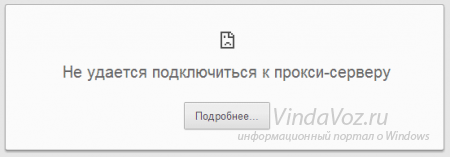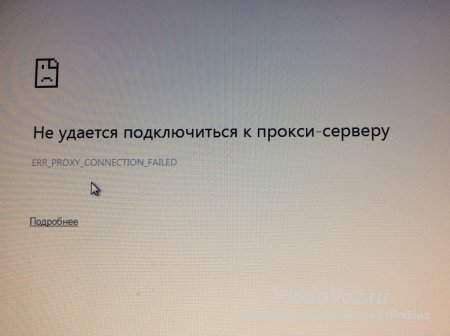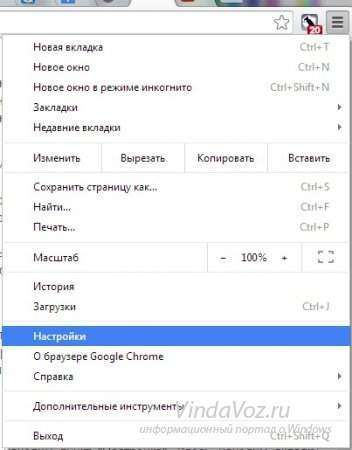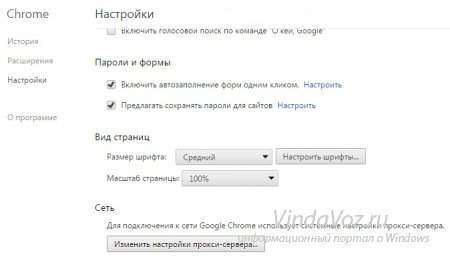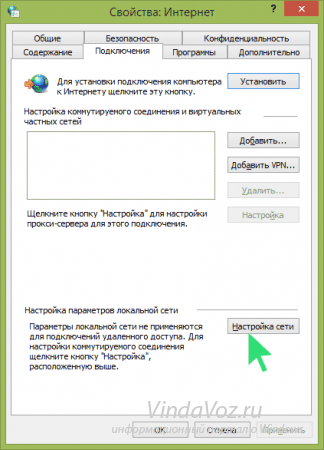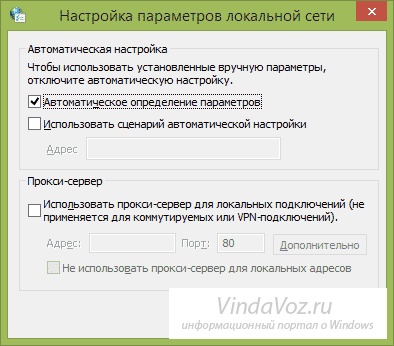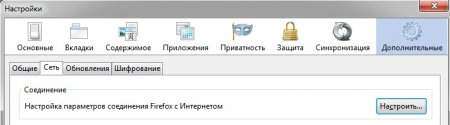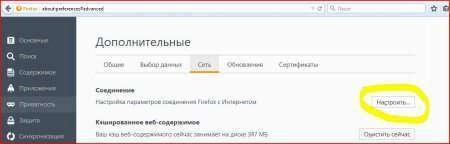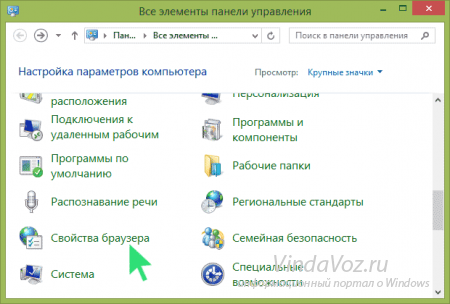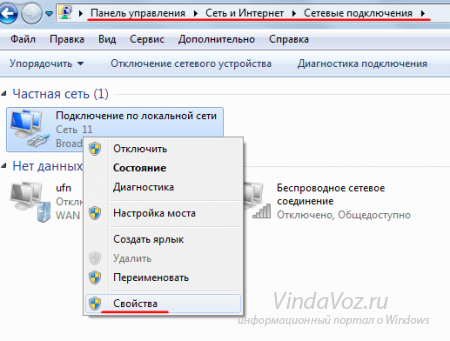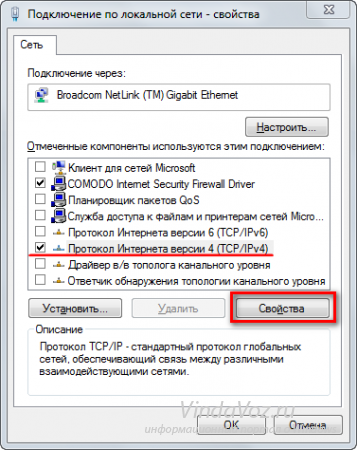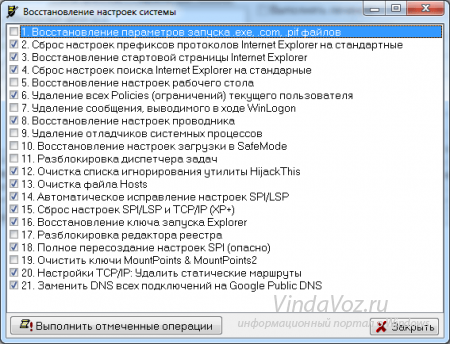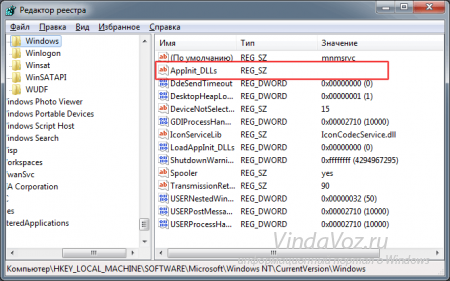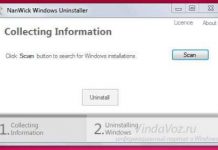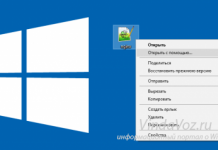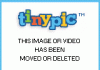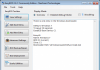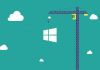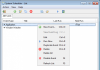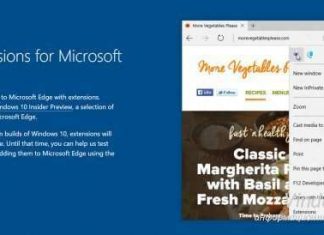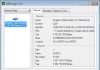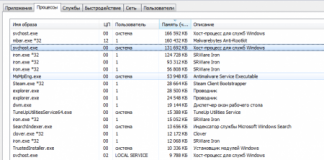Що робити, якщо у Вас раптом ні з того, ні з сього перестали відкриватися сторінки в браузері? Притому інтернет ніби як є, т. к. і скайп працює і торрент і лунає по Wi-Fi навіть, але ось саме одна сторінка (а може бути таке, що всі сторінки) не відкривається і вискакує помилка Не вдається підключитися до проксі-сервера (час вичерпано, err_connection_timed_out, err_connection_failed, або помилка підключення до DNS серверу). До того ж вона може з’явитися не тільки на одному браузері, а відразу на всіх (Google Chrome, Яндекс браузер, Internet Explorer, Mozilla Firefox, Opera тощо) і на будь-якої версії Windows XP, 7, 8, 8.1, 10, т. к. проксі-сервера без різниці на операційну систему і браузер.
Не варто впадати в паніку і заново браузер або всю систему відразу. Читаємо статтю і Ви зможете обійтися без втрат, так само як і відвідувач групи Вконтакте, якому я допоміг і він навів на написання даної статті.
Перейдемо відразу до виправлення помилки і не будемо зупинятися на поясненні що таке проксі-сервер і чому так вийшло.
1) Повертаємо автоматичне визначення проксі в браузері.
У Google Chrome і йому подібних (Яндекс браузер, Iron, Аміго, Comodo тощо) браузерах на основі движка Хрому потрібно зайти в Налаштування
Якщо показані не всі налаштування, то натисніть на посилання внизу і потім шукайте в блоці Мережа кнопку Змінити налаштування проксі-сервера…
Далі відкриється вікно налаштування інтернету. На вкладці Підключення тиснемо кнопку Налаштування мережі
І ставимо лише одну галочку, щоб було автоматичне визначення параметрів
Тепер зберігаємо це справа кнопками ОК і Застосувати і пробуємо підключитися до сайтів.
У браузері Mozila Firefox потрібно так само зайти в Настройки. У різних версій зайти можна по різному, але в кінцевому рахунку повинна бути вкладка Додатково і кнопка Налаштувати… або так:
або так:
Тут краще виберіть пункт “Без проксі”
Зберігаємо і пробуємо.
У браузері Opera налаштування проксі знаходяться на вкладці Розширені і Мережу:
Ставимо автоматичні:
і перевіряємо.
2) Повертаємо автоматичне визначення проксі в Windows
Йдемо по шляху Пуск -> Панель управління -> Властивості браузера (за умови що Перегляд стоїть за Великим піктограм:
і потрапляємо в знайоме вже віконце, де були налаштування від Гугл Хрому:
де ставимо як треба:
далі перевіряємо чи працює, чи ні.
3) Перевіряємо налаштування інтернету.
Заходимо в Панель управління -> Центр управління мережами і загальним доступом, вибираємо пункт «Зміна параметрів адаптера» і робимо правий клік по Вашому підключення вибравши Властивості:
У новому вікні вибираємо «Протокол Інтернету версії 4 (TCP/IPv4)» і тиснемо кнопку Властивості:
тепер тут дивимося щоб не було ніяких адрес, особливо DNS. В ідеалі все повинно стояти автоматично:
Можете запустити командний рядок від імені адміністратора і виконати команду
ipconfig /flushdns
але це не обов’язково.
4) Повертаємо налаштування інтернету після збою.
Може бути таке, що збилися налаштування інтернету після перевірки антивірусом або навпаки вірус їх зіпсувало. Тоді рекомендую скачати безкоштовну програму AVZ (офіційна сторінка завантаження) і запустити її. У неї є одна цікава опція (не основне призначення).
Переходимо в ній Файл –> Відновлення системи і ставимо галочки як на скріні:
тиснемо кнопку Виконати зазначені операції і пробуємо знову підключитися до інтернет сайтів.
5) Очищаємо від вірусів.
Цілком може бути що вірус, який зіпсував систему, до цих пір знаходиться в ній. Тому перевірте антивірусами різними.
Можна скористатися Malwarebytes Antimalware або Kaspersky Virus Removal Tool або Dr.Web CureIt! , тобто якимись різними, безкоштовними і на один раз.
6) Очищаємо реєстр.
Останній варіант чому не вдається підключитися до проксі-сервера, це переглянути реєстр на наявність помилок.
Отже, переходимо в реєстрі http://vindavoz.ru/poleznoe/251-chto-takoe-reestr.html у гілку
HKEY_LOCAL_MACHINE\SOFTWARE\Microsoft\WindowsNT\CurrentVersion\Windows\
і дивимося чи є там параметр Appinit_DLLs який повинен бути в ідеалі порожнім:
якщо це не так, і в ньому міститься якась посилання, то змініть вміст і очистіть.
На цьому все. Основні рішення із проблемою підключення до проксі-сервера в браузерах м розглянули. Якщо у Вас є інші способи рішення або не допомогло – пишемо в коментарях.